Wie man Time Machine-Probleme in macOS 10.14 behebt
2023-08-25 18:49:48 • Filed to: Mac How-Tos • Proven solutions
Eine zuverlässige und zeitsparende Backup-Anwendung auf dem Mac ist für eine reibungslose Benutzererfahrung unerlässlich. Aber wenn die einfachste und zuverlässigste Backup-App auf dem Mac, die Time Machine, in macOS 10.14 bei der Vorbereitung des Backups stecken bleibt, kann es für den Benutzer schwierig werden, Änderungen an Dateien zu unterbrechen, da er nicht in der Lage ist, diese Änderungen ordnungsgemäß zu sichern.
Time Machine verfügt über eine Reihe von Prüfungen, um Fehler und Verzögerungen beim Backup-Prozess zu vermeiden. Diese Prüfungen können jedoch den Start des Backup-Prozesses zu einem bestimmten Zeitpunkt blockieren. Dieser Artikel bietet Lösungen, um die Time Machine zu reparieren, wenn sie bei der Vorbereitung eines Backups einfriert.
Ist es normal, dass die Time Machine in macOS 10.14 bei der Vorbereitung einer Sicherung stecken bleibt?
Wenn Änderungen an Dateien vorgenommen werden, protokolliert das MacOS die Änderungen in einem Inventarsystem, das das Betriebssystem als Bestandteil des Dateisystems erstellt. Die Time Machine arbeitet mit einem Vergleichssystem, das den Dateibestand des Dateisystems mit seinem eigenen Dateibestand vergleicht, um inkrementelle Backups zu erstellen. Dieser Vorgang, der durch die Meldung "Backup vorbereiten" auf dem Bildschirm angezeigt wird, ist in der Regel zeitsparend und hocheffektiv, es sei denn, es werden umfangreiche Protokolle von Dateiänderungen und neu hinzugefügten Dateien verarbeitet. Dieser Vorgang dauert normalerweise länger, wenn er das erste Mal verwendet wird. Danach kann der Benutzer sich über schnelle Arbeitsabläufe freuen.
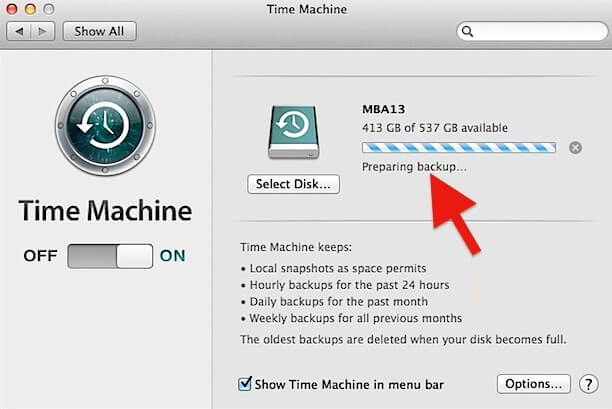
Der Backup-Prozess der Time Machine kann auch durch ein Antivirenprogramm gestoppt werden, das das Time Machine-Backup-Volumen kopiert. Um sicherzustellen, dass die Time Machine in macOS 10.14 bei der Vorbereitung des Backups nicht aufgrund von Antivirus-Einflüssen stecken bleibt, stellen Sie sicher, dass Ihr Antivirus das Time Machine Backup-Volumen nicht beeinflusst. Wenn das nicht möglich ist, wie z.B. bei einem Antivirenprogramm, das den Ausschluss von Datenträger-Volumen nicht zulässt, können Sie das Problem umgehen, indem Sie den Ordner "Backups.backupdb" auf dem Backup-Volumen der Time Machine ausschließen.
Der Backup-Prozess der Time Machine kann auch abgewürgt werden, wenn Spotlight das Time Machine Volumen indiziert. Die Lösung für dieses Problem wird im folgenden Abschnitt beschrieben.
Was tun, wenn die Time Machine unter macOS 10.14 bei der Vorbereitung der Sicherung stecken bleibt?
Wenn Sie Ihren Mac aufwecken, werden Sie vielleicht überrascht sein, dass eine Fehlermeldung erscheint, die besagt, dass die Identität des Mac-Backup-Datenträgers von einer unbefugten Partei kompromittiert worden ist. Und wenn Sie versuchen, ein Backup durchzuführen, kann es vorkommen, dass Sie auf eine Aufforderung stoßen, die Sie darauf hinweist, dass Sie nur zum ersten Mal ein Backup durchführen wollen.
Diese Fehlermeldungen sind in der Regel nicht sehr aussagekräftig, um dem Benutzer Hinweise zu geben, was zu tun ist, wenn die Time Machine unter macOS 10.14 bei "Backup vorbereiten" stecken bleibt. Das Problem lässt sich auch nicht durch allgemeine Fehlerbehebungstechniken wie Booten im abgesicherten Modus oder Entrümpeln der Festplatte beheben. Manchmal weiß ein Benutzer vielleicht nicht, wie er ein völlig festgefahrenes Time Machine-Update von einem langsamen unterscheiden kann, das durch große Dateigrößen in den Protokollen verursacht wird.
Manchmal weiß ein Benutzer vielleicht nicht, wie er ein völlig festgefahrenes Time Machine-Update von einem langsamen unterscheiden kann, das durch große Dateigrößen in den Protokollen verursacht wird. Wenn die App jedoch mit der Sicherung beschäftigt ist und nicht durch umfangreiche Dateiprotokolle belastet wird, ist der "backupd"-Prozess tatsächlich in der Schwebe und belastet die CPU nicht. Nachfolgend finden Sie die Schritte zur Lösung des Problems, wenn die Time Machine bei der Vorbereitung eines Backups stecken bleibt:
1. Bestätigen Sie, dass die App tatsächlich feststeckt und nicht durch umfangreiche Dateiprotokolle verlangsamt wird
Um zu überprüfen, ob Ihr Backup tatsächlich festsitzt oder nicht, klicken Sie auf das Dock-Symbol oder wählen Sie "Systemeinstellungen" aus dem Apple-Menü, um die Systemeinstellungen zu öffnen. Suchen Sie im "Systembereich" des Fensters "Systemeinstellungen" das Time Machine-Symbol und klicken Sie darauf, um das Fenster "Time Machine-Einstellungen" zu öffnen. Dort finden Sie eine Meldung, die besagt, dass die App nach und nach eine Reihe von Artikeln vorbereitet. Wenn die Anzahl der Artikel in dieser Meldung weiter steigt, egal wie langsam, dann funktioniert der Time Machine Backup-Prozess ordnungsgemäß. Wenn die Zahl jedoch länger als eine halbe Stunde unverändert bleibt, ist der Backup-Prozess zum Stillstand gekommen.
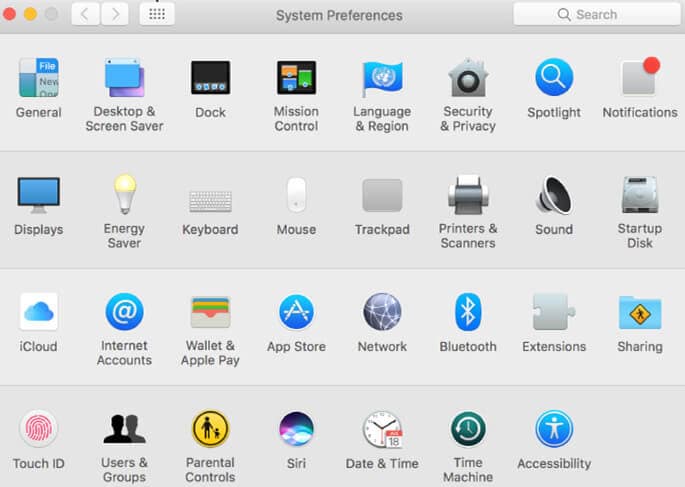
2. Vergewissern Sie sich, dass der Stillstand nicht auf eine Störung durch Antivirus zurückzuführen ist
Um sicherzustellen, dass die Time Machine in macOS 10.14 bei der Vorbereitung des Backups nicht aufgrund von Störungen durch Antivirenprogramme stecken bleibt, konfigurieren Sie das Antivirenprogramm so um, dass der Ordner "Backups.backupbd" ausgeschlossen wird. Wenn das nicht möglich ist, wie z.B. bei einem Antivirenprogramm, das den Ausschluss von Datenträger-Volumen nicht zulässt, können Sie das Problem umgehen, indem Sie den Ordner "Backups.backupdb" auf dem Backup-Volumen der Time Machine ausschließen.
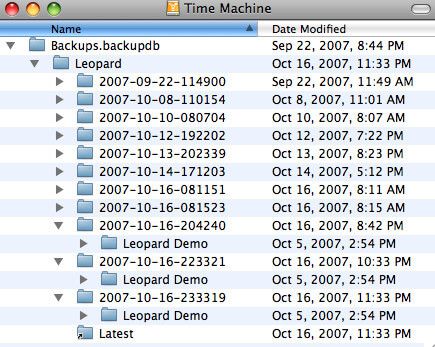
3. Annullieren Sie jegliche Einmischung von Spotlight in den Backup-Prozess
Um die Time Machine zu reparieren, wenn es bei der Vorbereitung eines Backups in macOS 10.14 stecken bleibt, müssen Sie sicherstellen, dass Spotlight zu diesem Zeitpunkt keine Indizierung des Time Machine-Backup-Volumens durchführt. Um zu verhindern, dass Spotlight die Time Machine-Sicherung indiziert, klicken Sie auf das Dock-Symbol auf dem Startbildschirm des Mac oder wählen Sie "Systemeinstellungen" aus dem Apple-Menü. Suchen Sie im Abschnitt "Persönlich" des Fensters "Systemeinstellungen" die Option "Spotlight-Einstellungen" und klicken Sie darauf. Klicken Sie auf der nächsten Seite auf die "Datenschutz" Schaltfläche und ziehen Sie dann das Time Machine-Backup-Volumen per Drag & Drop in die Liste der Speicherorte, die nicht von der Indizierung erfasst werden oder verwenden Sie die Schaltfläche (+), um nicht indizierte Backup-Ordner zur Liste hinzuzufügen.
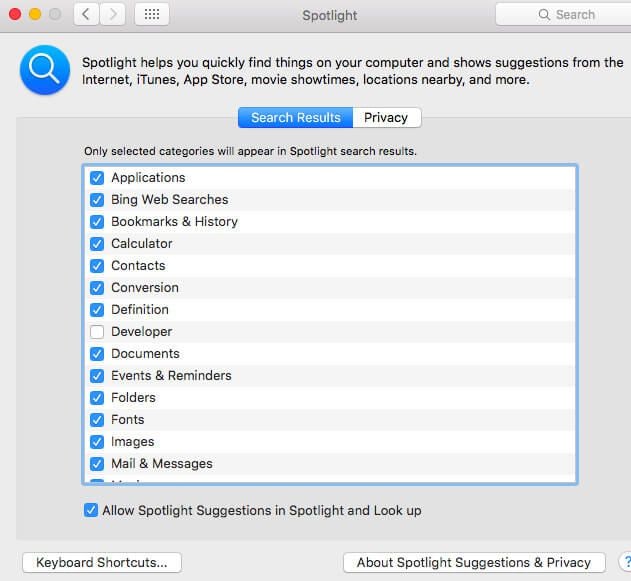
4. Beenden Sie den aktuell verpfuschten Backup-Prozess
Wenn die oben genannten Schritte nicht helfen, wenn die Time Machine bei "Backup vorbereiten" in macOS 10.14 stecken bleibt, führen Sie die unten beschriebenen Schritte aus. Aber vorher stoppen Sie den verpfuschten Backup-Prozess, indem Sie die "Systemeinstellungen" öffnen und dann auf der Einstellungsseite auf "Time Machine" und dann auf die Schaltfläche (X) klicken, bis die Meldung "Backup wird vorbereitet" verschwindet.
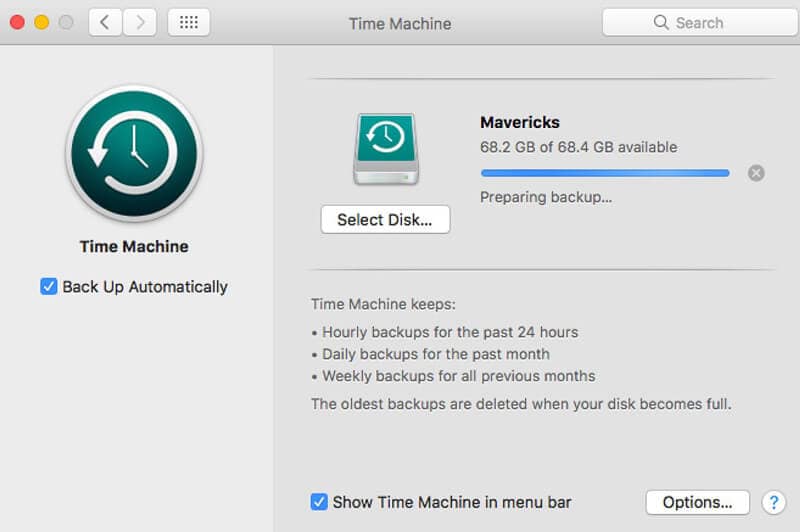
5. Löschen Sie die Datei ".inProgress".
Die Datei "inProgress" ist die Platzhalterdatei der Time Machine, die Informationen über die zu sichernden Dateien enthält. Der Backup-Prozess kann aufgrund einer beschädigten inProgress-Datei abreißen. Um die inProgress-Datei des fehlgeschlagenen Backup-Prozesses zu löschen, öffnen Sie mit dem Finder das Time Machine-Laufwerk und suchen Sie den Ordner "Backups.backupd". In diesem Ordner öffnen Sie den Ordner, der nach dem aktuellen Ordner benannt ist, in dem das Backup gestoppt wurde. Öffnen Sie diesen Ordner und suchen Sie nach einer Datei mit der Dateierweiterung ".inProgress".
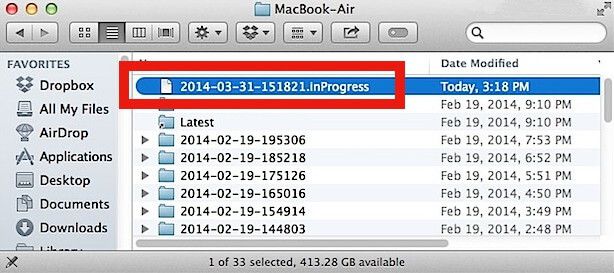
6. Schließen Sie das Time Machine-Laufwerk an und starten Sie neu
Öffnen Sie das Apple-Menü und wählen Sie dann "Neu starten". Lassen Sie Spotlight nach dem Booten vollständig laufen. Dies ermöglicht es dem Betriebssystem, das angeschlossene Time Machine-Laufwerk neu zu indizieren, falls der Sicherungsprozess durch eine fehlerhafte Indizierung durch das Betriebssystem gestoppt wurde.
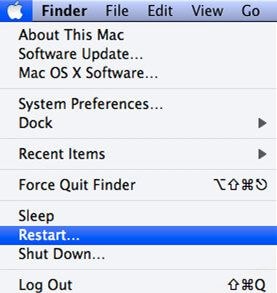

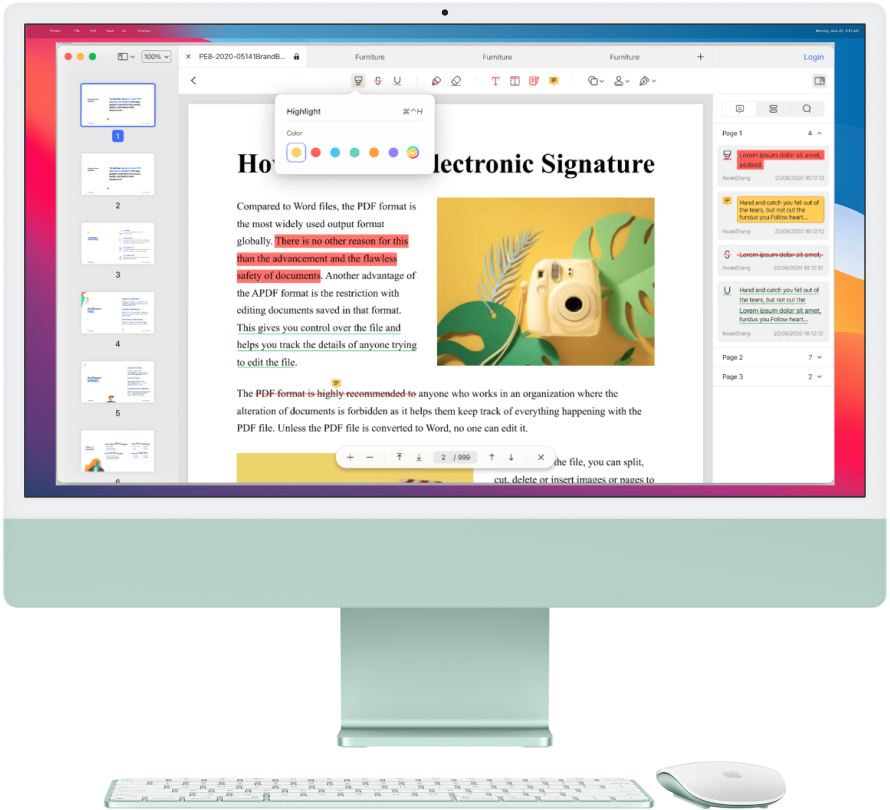
Gratis Testen oder PDFelement kaufen!
Gratis Testen or PDFelement kaufen!
PDFelement kaufen jetzt!
Buy PDFelement jetzt!

 100% sicher | Werbefrei | Keine Malware
100% sicher | Werbefrei | Keine Malware
Noah Hofer
staff Editor
0 Comment(s)